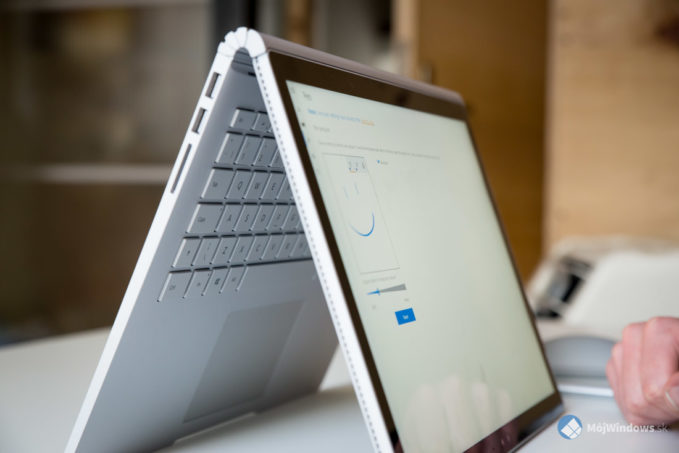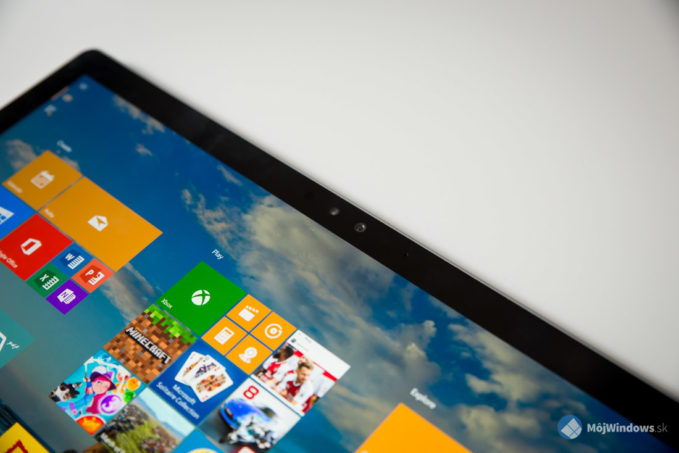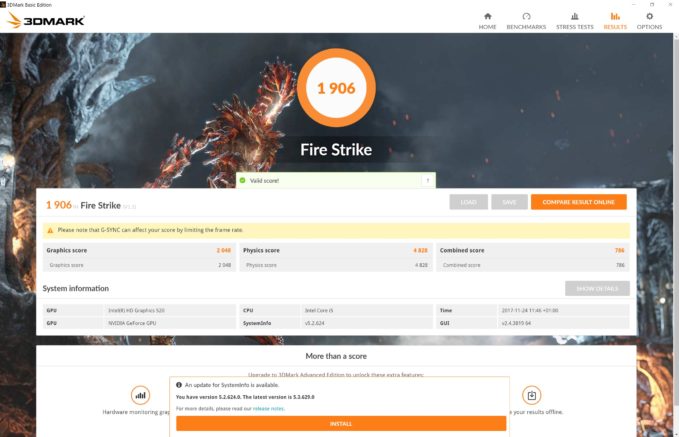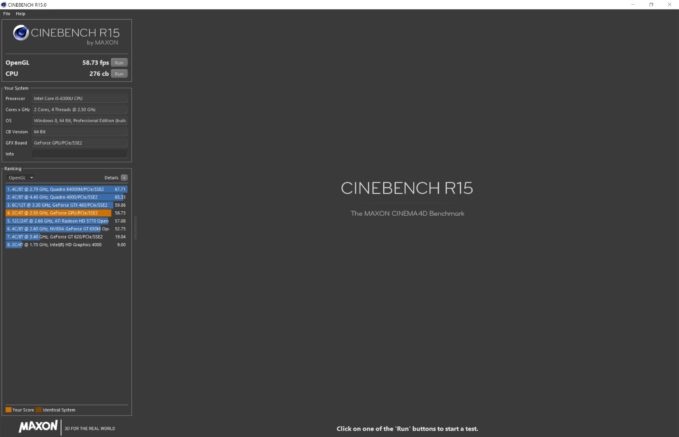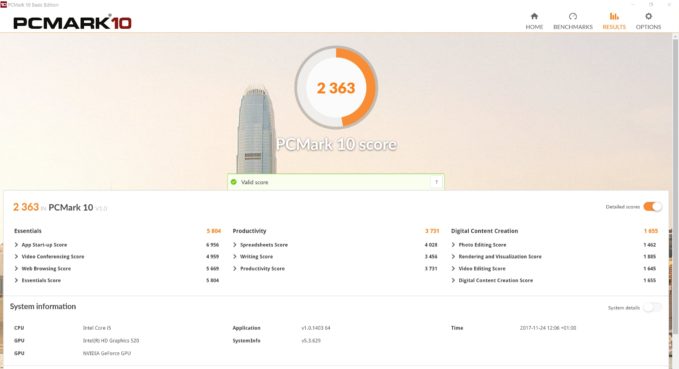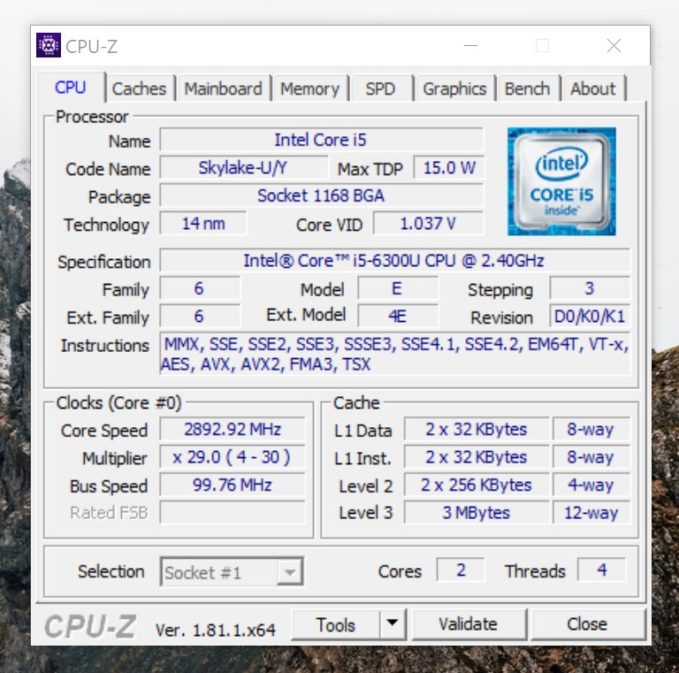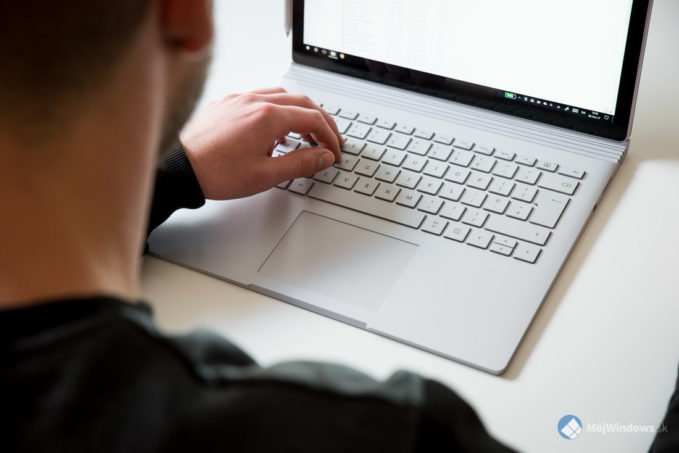Microsoft a jeho partneri ešte za éry Steva Ballmera pôsobili na trhu konzervatívne, z čoho neraz ťažila ich najväčšia konkurencia – Apple. Výrobca Macintoshov z Kalifornie bol dlhé roky považovaný za technologického lídra v oblasti notebookov. Dokazuje to aj fakt, že po predstavení ultratenkých a ľahkých Macbookov Air sa Intel s Microsoftom spojili a vytvorili novú kategóriu ultrabookov.
V roku 2012 nastal zlom, na trh prišiel kontroverzný Windows 8 a s ním prvá vlajková loď od Microsoftu – tablet Surface Pro. Microsoft si stanovil cieľ ukázať ostatným výrobcom, ako sa to má robiť, no ako to už býva, prvá lastovička trpela viacerými neduhmi. Čas postupne plynul, Microsoft menil firemnú stratégiu, získal nového šéfa a pracoval na inováciách svojich produktov, zatiaľ čo konkurencia stagnovala.
Na rad prišiel rok 2015 a s ním veľký boom v podobe nového operačného systému Windows 10, ktorý mal všetko zmeniť. Po jeho boku bolo predstavené nové zariadenie Surface Pro 4, ktoré po viac ako 3 rokoch konečne dokázalo na plnej čiare konkurovať Macbookom, ba dokonca ich v určitých aspektov predčiť.
Softvérový gigant z Redmondu sa tu ale nezastavil. Kým všetci očakávali, že predstavený bude aj nový notebook, ktorý sa stane rivalom pre Macbook Pro, skutočná vízia bola o niečo iná. Aby som citoval Panosa Panaya z jeho legendárnej prezentácie: „Len notebook? Tento produkt zmení celú kategóriu!“. Práve tak prišiel na svet Surface Book.
Bol to správny krok od Microsoftu? Možno áno, len čas ukáže, či má tento koncept pred sebou svetlú budúcnosť, no to nič nemení na tom, že Microsoft vtedy Apple zosadil z „trónu inovácií“ a teraz je to práve bývalý redmondský dinosaurus, ktorý udáva trend v oblasti ultraprenosných počítačov. Prečítajte si, ako obstál Surface Book v mojej recenzii, a či sa stále oplatí aj v roku 2017, po príchode druhej generácie.
Špecifikácie
- Displej: 13.5” PixelSense Display
- Rozlíšenie: 3000 x 2000 (267 PPI)
- Operačná pamäť: 8 GB
- Úložisko: 256 GB (SSD)
- Procesor: 6. generácia Intel Core i5
- Softvér: Windows 10
- Grafika: Intel HD graphics 520 (tablet), NVIDIA GeForce dGPU 1GB GDDR5 (klávesnica)
- Konektivita: 2x USB-A 3.0, MiniDisplay port, 2x Surface Connect, SD karta, jack konektor
- Kamery: 8 Mpx/5 Mpx
- Váha: 1,5 kg (vrátane klávesnice)
Konštrukcia a konektivita: Luxus všade, kde sa len dotknete
Surface Book už na prvý pohľad zaujme svojim moderným dizajnom. Telo zariadenia je vyrobené z odolného magnézia, ktoré pri dotyku pôsobí veľmi luxusne. Celá konštrukcia nadobúda pocit odolnosti a robustnosti.
Keďže sa stále jedná o prvý inovatívny koncept, je jasné, že Microsoft nemohol všetko dotiahnuť na jednotku. Všimol som si, že pri prenášaní notebooku, keď je zatvorený displej, je počuť nepríjemné vŕzganie na spodku klávesnice. Pri otváraní displeja je v tichom prostredí počuť praskajúci zvuk kĺbu (hinge). Ďalšou chybičkou krásy, ktorá vám bude prekážať, je ťažké, priam nemožné otváranie obrazovky. Ak chcete obrazovku otvoriť, musíte sa palcom “podkopať” pod ňu a zároveň poriadne držať klávesnicu. Časom si zvyknete na silnejšiu odozvu, ale nečakajte, že displej otvoríte do jednej sekundy a už vôbec nie jedným prstom.
Prejdime na tabletovú časť alebo, ako to Microsoft nazýva, „Clipboard“. Ten sa dá vybrať z klávesnice, keď pár sekúnd podržíte špeciálne tlačidlo a systém vám to povolí. Áno, čítate správne, vytiahnutie obrazovky funguje softvérovo a systém vám to zakáže, ak nejaký program využíva dGPU v klávesnici alebo batéria nemá aspoň 10%. Clipboard v sebe ukrýva väčšinu komponentov a 13,5-palcový displej. Ten síce môže vyzerať na papieri enormne, no podľa môjho názoru je veľkosť optimálna, ak berieme do úvahy, že sa tu nachádza Windows 10, ktorý predsa len neponúka taký príjemný dotykový zážitok ako Android alebo iOS.
K ľahšiemu používaniu Clipboardu prispieva jeho nízka váha, ktorá presahuje niečo málo cez 700 gramov. Váhu pocítite, resp. nepocítite skoro vôbec v rukách, a preto tablet pôsobí, ako keby ste držali pierko, za čo si Microsoft zaslúži uznanie.
Na tabletovej časti by ste márne hľadali bohatú výbavu. Na vrchnej hrane nájdeme tlačidlá zapnutia a ovládania hlasitosti. Pravý bok ukrýva 3,5 mm jack konektor a je tu umiestnené aj chladenie integrovaného CPU a GPU. Na spodku nájdeme len port pre nabíjanie alebo Surface Dock a vstupy pre pripojenie klávesnice. Ľavá strana je čistá a slúži na uloženie pera.
Klávesnica v sebe ukrýva dGPU, ktorá bola vytvorená a upravená Nvidiou len pre Surface Book. Šikovné hlavy z Microsoftu zabudovali do klávesnice aj obrovskú batériu, ktorá podľa ich slov rozšíri výdrž až na 12 hodín. V dôsledku toho sa zároveň zvýšila váha, ktorá presahuje váhu tabletu, a notebook sa na rovnom povrchu nepreklopí tabletom smerom nadol. Horšie je to už na nestabilnom povrchu ako je napríklad perina na posteli. Kvôli zachovaniu stability musel byť čiastočne obmedzený aj celkový uhol otvorenia, keďže notebook by sa inak preklopil aj na stabilnom povrchu. Treba si ale uvedomiť, že to je cena, ktorú platíte za prenosnosť zariadenia.
Tá skutočná počítačová konektivita sa nachádza až v klávesnici. Na ľavej strane sa usadili dva štandardné USB 3.0 porty a slot pre veľkú SD kartu. Na pravej strane nájdeme Surface konektor pre nabíjanie alebo pripojenie docku a vedľa neho hneď MiniDisplay port pre pripojenie k monitoru alebo televízoru. Je škoda, že Microsoft tu nevtesnal aj USB-C. Viac už toho na tomto zariadení nenájdete, ak by vám ale chýbali nejaké porty navyše (napr. Ethernet port), nie je problém si kúpiť redukcie alebo Surface Dock, ktorý toto všetko ponúka.
Displej: Živý a jemný obraz v papierovej forme
Keď po ťažkom boji otvoríte obrazovku a zapnete ju, uvidíte azda ten najkrajší displej na trhu. Obrazovka ponúka prijateľnú veľkosť 13,5 palca s rozlíšením 3000:2000, čo vo výsledku znamená jemnosť 267 PPI. To bohate stačí a pri typickej vzdialenosti očí od displeja je nemožné zachytiť jednotlivé pixely. Čo ma ale hneď zaujalo, bola živosť farieb. Surface Book ponúka novú technológiu zobrazenia, ktorú Microsoft pomenoval PixelSense. Aj vďaka tomu obrazovky ostatných notebookov pôsobia veľmi fádne a preto by som Surface Book zaradil do tej najlepšej kategórii displejov, ktoré trh ponúka.
Ako ste už vyčítali z rozlíšenia, displej má celkom netradičný pomer strán 3:2, kvôli čomu je tablet o niečo vyšší. Microsoft sa pre tento pomer rozhodol, aby sa čo najviac priblížil forme klasického A4 papiera, keďže veľmi dôležitou časťou zariadenia je aj dodávaný stylus. Naopak menšiu nevýhodu tohto stranového pomeru môžete pocítiť pri sledovaní filmov.
Výkon: Na pomoc vám príde dGPU
Surface Book v sebe ukrýva veľmi výkonný a úsporný procesor Intel Core i5 generácie Skylake. Generácia Skylake ponúka aj integrovanú grafiku Intel HD 520, ktorá plne vystačí na základné kancelárske potreby, prípadne jednoduché používanie vo Photoshope. Inžinierom z Redmondu sa ale podarila neuveriteľná práca, keď boli schopní všetky kľúčové komponenty zabudovať len do tabletovej časti. Samotný tablet je tak v podstate rovnako výkonný ako jeho braček Surface Pro 4. Čo sa ale stane, keď pripojíte klávesnicu? Nielenže získate porty a vyššiu výdrž, ale základňa v sebe ukrýva aj špeciálne upravenú dGPU od Nvidie.
Síce svojim výkonom je porovnateľná s Nvidiou 940M, čo je pri prižmúrení oboch očí priemerne výkonná grafická karta strednej triedy notebookov, ale úplne postačí na náročnejšie programy od Adobe alebo niektoré hry na nízkych detailoch a rozlíšení, aj keď občasným lagom alebo spomaleniam sa nevyhnete. Surface Book po výkonnostnej stránke preto hodnotím veľmi dobre. Veľa hier som na ňom síce netestoval, ale nenáročné kúsky ako Euro Truck Simulator 2 zvládne na plné detaily a FIFU 18 som bez problémov hral na stredných detailov s FullHD rozlíšením. Ak hľadáte konvertibilné a prenosné zariadenie, ktoré bude spĺňať vaše náročne požiadavky na výkon, Surface Book vás nesklame. Nová generácia Surface Book 2 dokonca sľubuje aj herný výkon, takže v tomto smere sme sa dočkali výrazného zlepšenia.
Výsledky benchmarkov
- Cinebench R15 OpenGL – 58,73 FPS, CPU 276 bodov
- 3D Mark Fire Strike – 1 906 bodov
- PC Mark 10 – 2 363 bodov
Zvuk a fotoaparát: Priemernému užívateľovi postačí
Surface Book má v tele tabletu zabudované duálne reproduktory, ktoré sú namierené priamo na používateľa. Zo začiatku som z nich mal zmiešané pocity. Keď som ich porovnával s reproduktormi v klasických notebookoch, tak výrazne zaostávali v hlasitosti a zvuk mi pripadal plochý. Avšak v porovnaní s reproduktormi v tabletoch a smartfónoch, Surface hravo vyhráva, či už hlasitosťou alebo kvalitou. Pri počúvaní cez slúchadla to už ale nie je také ružové. V porovnaní s tým, čo sa nachádza v smartfónoch, je zvuk slabý a nezáživný. Ale to sa dá pochopiť, predsa len z mobilu častejšie počúvame hudbu ako z notebooku, preto naše požiadavky na audio výstup sú vyššie.
Fotoaparát je priemerný, ale na tabletové pomery dostačujúci. Veľkou výhodou je prítomnosť zadného fotoaparátu, ktorý poslúži študentom na fotenie poznámok. Ten má síce 8 Mpx, ale kvalitou neohúri. Úprimne si neviem predstaviť, kto by fotil alebo nahrával video s 13,5-palcovým tabletom, aj keby tu mal lepší fotoaparát. V aplikácií nájdete aj HDR režim, a ak sa chcete pohrať s nastaveniami taktiež tu nájdete podobné možnosti ako ponúkajú Pro režimy v smartfónoch. Ale znovu, kto by to využíval na tablete?
Predný fotoaparát ponúka 5 Mpx rozlíšenie a na videohovory plne dostačuje, aj keď vaše videá budú plné šumu a málo osvetlené. Na druhú stranu mikrofóny sú kvalitné a nebudete mať problém komunikovať s niekým, či už formou volania alebo videohovoru.
Windows Hello: Keď mal Microsoft FaceID skôr ako Apple
Windows Hello bolo predstavené v roku 2015 spolu s novým Windows 10. Jedná sa o novú intuitívnu technológiu odomykania zariadení pomocou IR kamery, ktorá sníma jednotlivé body vašej tváre. Vďaka tomu dokážete odomknúť Surface Book aj v tme.
Nastavenie rozpoznania tváre je jednoduché a rýchle, môžete ho aj vylepšiť, vďaka čomu vás systém spozná, aj keď máte okuliare, oholili ste si bradu alebo vyskúšali nový účes. V praxi to funguje rýchlo a nemusíte zbytočne zadávať heslo alebo PIN. Občas sa ale stane, že vaša tvár nebude rozpoznaná a budete sa tak musieť manuálne prihlásiť. Celkovo mi ale Windows Hello uľahčilo prihlasovanie.
Stylus: Užitočná pomôcka pre študentov a umelcov
Microsoft k Surface Booku dodáva aj stylus, ktorý má tvar klasického pera. Oproti nemu má ale navrchu tlačidlo s funkciou gumy, čo výrazne uľahčí a zrýchli prácu. Tlačidlo je zo špeciálneho materiálu, vďaka čomu gumovanie na tablete pôsobí ako na papieri.
Keď spomínam tlačidlo, tak jeho jedinou funkciou nie je len mazanie nevhodných čiar. V skutočnosti môžete tlačidlo stlačiť a spustiť tým ľubovoľnú aplikáciu (štandardne je to OneNote), funkcia sa dá nastaviť aj na dvojité stlačenie alebo stlačenie a podržanie. Surface Pen ponúka aj tlačidlo na boku, aj keď oficiálnou cestou sa nedá upraviť a nahrádza len pravý klik na myši.
Surface Book nevyužíva Wacom technológiu, v displeji má nový a stále zlepšujúci sa N-Trig panel. Ten funguje len aktívne a preto sa Surface Pen nezaobíde bez energie. Keď sa vybije, musíte vymeniť tužkovú AAAA batériu (áno, 4x A, nie je to chyba), ktorú len tak v obchodoch nenájdete. Našťastie vám jedna batéria vydrží 12 mesiacov, aspoň podľa Microsoftu.
Vymeniť si môžete aj hroty podľa toho, akú hrúbku potrebujete. Stačí si len dokúpiť balík Surface Pen Tips za približne 20€. Oproti minulej generácií bola pridaná aj jedna veľmi užitočná vlastnosť – pero sa teraz dá uskladniť na ľavom boku tabletu – a vďaka silnému magnetu sa tak ľahko nestane, že by ste ho stratili.
Pero ale nie je dokonalé, ako sa ho snaží Microsoft predať. Kreslenie mierne zaostáva za hrotom, takže pri rýchlejšom štýle kreslenia má stále navrch papier. Bluetooth pripojenie niekedy vypadáva a tlačidlo na spúšťanie aplikácií občas nefunguje. A aby toho nebolo málo, po poslednom Fall Creators Update hrot nefunguje, po tom, ako sa notebook zobudí z režimu Hibernate. Našťastie to reštart opraví, ale pri takto drahom zariadení je to veľmi nepríjemné.
V každom prípade Surface Pen patrí k tomu lepšiemu na trhu. Nie je najlepší a stále má svoje muchy, myslím si však, že študenti nebudú mať problém písať si kvalitné poznámky
Klávesnica a touchpad: To najlepšie, čo môže ultrabook ponúknuť
Surface Book ponúka jednu z najlepších klávesníc na trhu. Klávesy majú zdvih 1,5 mm, čo je na pomery ultrabookov slušný parameter. Písanie pôsobí takmer rovnako ako na notebooku, len som si musel zvyknúť na trošku vzdialenejšie rozloženie jednotlivých kláves.
Bolo by hanbou, keby takéto drahé zariadenie neponúkalo aj podsvietenie, Microsoft túto chybu nespravil a jas klávesnice si môžete upraviť 3 stupňami. Vo väčšine podmienok vám však postačí ten najnižší stupeň jasu.
Trochu iné je rozloženie vrchného riadku s ESC a F1-F12 klávesami, keďže majú navyše DELETE a klávesu pre odpojenie tabletovej časti. Klávesy sú defaultne nastavené na Fn funkcie ako podsvietenie, média, print screen alebo home a end. Iritovať vás môžu šípky, ktoré, aby si zachovali kompaktnosť, sú výrazne zmenšené a ľahko sa môžete preklepnúť.
Windows notebooky neboli nikdy známe kvalitnými touchpadmi. Často to pôsobilo tak, že výrobcovia ich pridávajú len preto, aby tam jednoducho boli. Microsoft, ako hlavný predstaviteľ segmentu Windows, cítil zodpovednosť zlepšiť tento dôležitý aspekt, a preto má Surface Book jeden z najlepších touchpadov, ktorý môžete nájsť v ultrabookoch. Dokonca si dovolím tvrdiť, že je rovnako kvalitný ako ten v Macbookoch. Touchpad je vyrobený zo skla, je veľmi citlivý a podporuje aj základné Windows 10 gestá, ktoré zjednodušia prácu.
Výdrž: Niekedy celý pracovný deň
Microsoft pri prezentácií uviedol, že notebook vydrží 12 hodín pri pozeraní videa. Mne pri reálnom používaní výdrž klesla až na 7-8 hodín pri štvrtinovom jase. Výsledok síce nie je taký prívetivý, ako výrobca sľuboval, ale postačí vám na celý pracovný deň v kancelárií alebo písanie poznámok v škole.
Pri vyššej záťaži musíte počítať s ešte nižšou výdržou, ktorá klesne na 3-4 hodiny. Ak ale prechádzate z klasického notebooku alebo staršieho ultrabooku, výdrž Surface Booku bude pre vás nadštandardná. Samotný Clipboard vydrží len 2-3 hodiny, takže na dlhodobú prácu je nevhodný.
Nabíjanie cez dodávanú nabíjačku je však v porovnaní s dnešnými štandardmi pomalé. Úplne nabitie z 10% trvalo približne 3 hodiny s tým, že kapacitu 90% dosiahol Surface už po 2 hodinách. V kategórií ultrabookov je to slušná rýchlosť, ale predsa len by som očakával pokrok v rýchlosti nabíjania aj tu, nielen v našich mobiloch.
Záver
Surface Book bol prvým pokusom Microsoftu preraziť v kategórií výkonných a „prenositeľných“ zariadení. Aj keď sa jedná skôr o konvertibil ako o klasický notebook/ultrabook, myslím si, že Microsoft objavil úžasný koncept, ktorý má potenciál oživiť túto málo inovatívnu oblasť. Nič však nie je hneď na prvýkrát dokonalé a Microsoft má stále čo robiť, aby vychytal všetky muchy.
Na tie sa zameral aj s nedávno predstavenou 2. generáciou, kde sa podarilo adresovať niektoré z najväčších neduhov – napríklad vylepšili inovatívny Fulcrum Hinge, ktorý je teraz stabilnejší, integrovali novú a výkonnejšiu dGPU alebo väčšiu batériu.
Surface Book už priamo z Microsoftu nekúpite, ale v niektorých obchodoch tretích strán vás stále vyjde lacnejšie ako druhá generácia, ktorá s dGPU začína až na 1 999€. Oplatí sa aj v roku 2017? Podľa mňa áno, ak vyžadujete koncept výkonu v formáte 2-v-1 a nechcete investovať viac ako 2 tisíc eur do druhej generácie.